10.系统管理3-rhel修改系统语言
修改系统语言的三种方式
1.设置中修改语言(GUI)
找到右上角用户,设置,区域和语言,修改语言
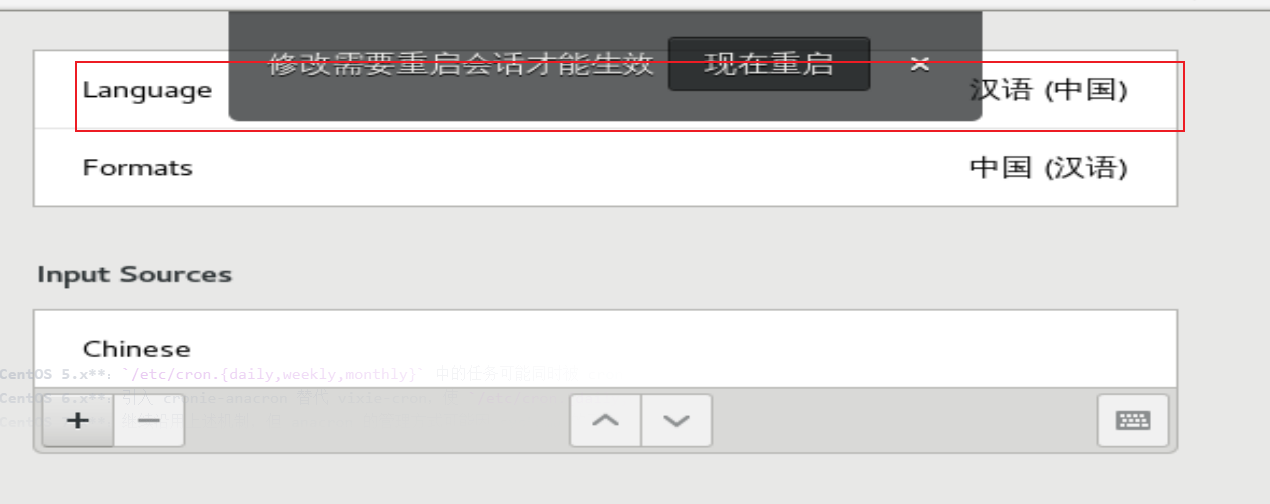
2.system-config-language
[root@localhost media]# yum install system-config-language //挂载本地源,然后安装
[root@localhost media]# system-config-language
启动图形模式失败,转为启动文本模式。
[root@localhost media]#
3.修改/etc/locale.conf文件(CLI)
vim /etc/locale.conf
英文设置为 LANG=en_US.UTF-8
中文设置为 LANG=zh_CN.UTF-8
标准文件夹目录名
中文改为英文重启后,用户目录下的"桌面"、"图片"、"视频"、"音乐"还都是中文的。
如果是GUI界面,修改完系统语言,重启之后,会弹窗提示:是否修改用户文件夹下的 桌面/下载/音乐 等目录为目标语言的目录名,点是之后除桌面目录之外其他目录都改过来了,所以还需再重启一次。

如果不小心点错了,点了保持原有名称,可以重新执行以下命令,重新打开GUI界面修改
export LANG=en_US #指定目标语言,可以不指定,不指定会以配置文件为主
xdg-user-dirs-gtk-update
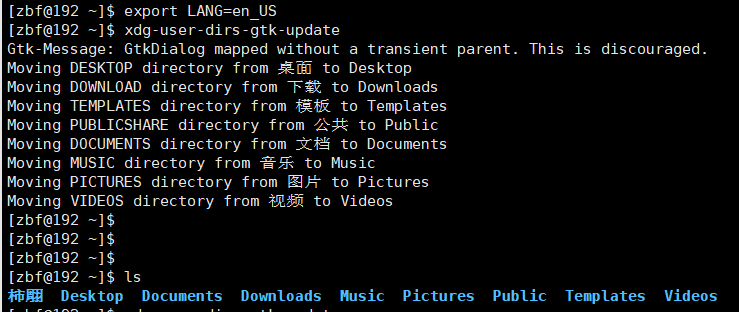
命令方式:
~/.config/user-dirs.dis文件,将该文件中的中文改成对应的英文- 家目录下创建对应的英文文件夹,重启就可以了
[root@localhost ~]# vim .config/user-dirs.dirs
XDG_DESKTOP_DIR="$HOME/桌面"
XDG_DOWNLOAD_DIR="$HOME/下载"
XDG_TEMPLATES_DIR="$HOME/模板"
XDG_PUBLICSHARE_DIR="$HOME/公共"
XDG_DOCUMENTS_DIR="$HOME/文档"
XDG_MUSIC_DIR="$HOME/音乐"
XDG_PICTURES_DIR="$HOME/图片"
XDG_VIDEOS_DIR="$HOME/视频"
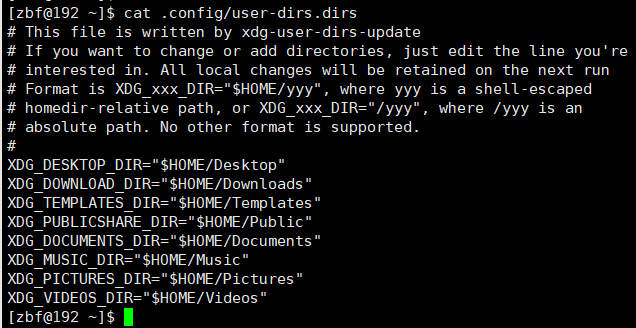
本文作者:jiyuchen1
本文链接:https://www.cnblogs.com/jiyuchen1/p/16219988.html
版权声明:本作品采用知识共享署名-非商业性使用-禁止演绎 2.5 中国大陆许可协议进行许可。




【推荐】国内首个AI IDE,深度理解中文开发场景,立即下载体验Trae
【推荐】编程新体验,更懂你的AI,立即体验豆包MarsCode编程助手
【推荐】抖音旗下AI助手豆包,你的智能百科全书,全免费不限次数
【推荐】轻量又高性能的 SSH 工具 IShell:AI 加持,快人一步
· 无需6万激活码!GitHub神秘组织3小时极速复刻Manus,手把手教你使用OpenManus搭建本
· Manus爆火,是硬核还是营销?
· 终于写完轮子一部分:tcp代理 了,记录一下
· 别再用vector<bool>了!Google高级工程师:这可能是STL最大的设计失误
· 单元测试从入门到精通